Zornbringer
Captain
- Registriert
- Mai 2011
- Beiträge
- 3.882
how to: fix fallout 4 performance - für nvidia nutzer
da ich häufig fragen finde, wie man diverse performance relevante dinge in fallout 4 fixt, wollte ich mal ein separates thema aufmachen.
ich habe diverse settings mehrfach getestet und kann bestätigen, dass diese lösung einwandfrei funktioniert. getestet sowohl mit dem aktuellsten treiber als auch dem vorangegangenen. ich nutze eine gtx780. dieser work-around sollte aber für alle nvidia karten funktionieren.
dieser work-around reduziert input lag, stottern und verbessert die performance durch optimierung der schattenqualität und -reichweite.
---
was ihr braucht:
konfiguriert fallout zunächst über den launcher mit den einstellungen, die ihr nutzen wollt. optimal wären natürlich settings, die mindestens 60 bilder pro sekunde liefern.
habt ihr alles eingestellt, schließt den launcher und geht zu eurem "Meine Dokumente" ordner. unter dem eintrag "Meine Spiele" findet ihr im fallout4 ordner die "Fallout.ini" und die "Fallout4Prefs.ini". je nach betriebssystem ändert sich der ordner ggf. nutzt in dem fall einfach die windows suche. die dateien sollten einfach zu finden sein.
---
zuerst deaktivieren wir vsync
findet folgende einträge und setzt sie auf die entsprechenden werte:
iPresentInterval=0
OPTIONAL
bForceIgnoreSmoothness=1
(offenbar wirkt dieser befehl nicht mehr auf die maus, wie in skyrim, sondern beinflusst nur die lichtqualität.)
---
schattenqualität
ein wichtiger performance tweak, der keinen eingriff in die configs oder externe tools benötigt, ist die schattenqualität und -reichweite zu reduzieren. ich habe es ausgibig mit vielen unterschiedlichen settings getestet und kann bestätigen, dass die schatten für einen drastischen performanceverlust verantwortlich sind. selbst auf relativ starken systemen (ich nutze einen xeon e3-1231v3, 16gb ram und eine gtx780 3gb vram) stürzt die performance bei "ultra" schattenqualität zusammen. getestet habe ich es in einer kleinen höhle, in der so gut wie nichts dargestellt wurde, die framerate aber von 60 auf 40 sank, wenn ich in eine bestimmte richtung sah.
der fix ist einfach. schattenqualität auf "high" und die schattenreichweite auf "medium". damit habe ich selbst wenn alles andere auf ultra ist konstante 60fps. ich werde evtl. noch weitere tests machen und schauen, ob es reicht, wenn man die schattenqualität reduziert, die reichweite aber unverändert lässt. bis dahin empfehle ich aber diese settings.
in der config sieht das dann so aus:
iShadowMapResolution=2048
fShadowDistance=3000.0000
fDirShadowDistance=3000.0000
---
OPTIONAL (für bessere performance und fix für aliasing bug)
findet folgende einträge und setzt sie auf die entsprechenden werte:
bNvGodraysEnable=0
iVolumetricLightingQuality=0
bVolumetricLightingEnable=0
damit werden die godrays und das volumetrische licht deaktiviert. die godrays verursachen u.a. einen bug, was zu einen starken treppeneffekt führt. alternativ, je nach leistung eurer grafikkarte, kann man godrays auch auf ultra stellen, um den bug zu beheben. eure entscheidung. nachtrag: offenbar tritt der bug selbst bei ultra qualität auf. probiert es aus.
bitte beachtet, dass manche einträge doppelt vorhanden sind. schaut in beiden .ini dateien. beachtet auch, dass die einstellungen ggf. wieder zurückgesetzt werden, wenn ihr die grafikoptionen im launcher ändert.
---
nun zum nvidia inspector. startet das programm und legt euch ein profil für die Fallout4.exe an.
findet die folgendenden einträge und ändert die werte entsprechend:
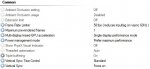
bitte beachtet, dass diese einstellungen ggf. erneut vorgenommen werden müssen, wenn ihr einen neuen grafikkartentreiber installiert.
wir stellen also vsync per nvidia inspector an und limitieren die framerate auf 58. die 58 sind der schlüssel für minimale eingabeverzögerung (nvidia inspector weist sogar darauf hin) und stotterfreies spielen. die maximale anzahl der vorgerenderten frames ist optional. prinzipiell gilt, je weniger vorgerenderte bilder, desto weniger eingabeverögerung.
---
ich hoffe, das ist einigermaßen verständlich. falls ihr weitere tipps habt, vielleicht sogar einen fix für amd/ati nutzer, dann schreibt es hier rein.
---
da ich häufig fragen finde, wie man diverse performance relevante dinge in fallout 4 fixt, wollte ich mal ein separates thema aufmachen.
ich habe diverse settings mehrfach getestet und kann bestätigen, dass diese lösung einwandfrei funktioniert. getestet sowohl mit dem aktuellsten treiber als auch dem vorangegangenen. ich nutze eine gtx780. dieser work-around sollte aber für alle nvidia karten funktionieren.
dieser work-around reduziert input lag, stottern und verbessert die performance durch optimierung der schattenqualität und -reichweite.
---
was ihr braucht:
- eine nvidia grafikkarte (lol)
- nvidia inspector und allgemeine verständnis über das tool
http://www.guru3d.com/files-details/nvidia-inspector-download.html
konfiguriert fallout zunächst über den launcher mit den einstellungen, die ihr nutzen wollt. optimal wären natürlich settings, die mindestens 60 bilder pro sekunde liefern.
habt ihr alles eingestellt, schließt den launcher und geht zu eurem "Meine Dokumente" ordner. unter dem eintrag "Meine Spiele" findet ihr im fallout4 ordner die "Fallout.ini" und die "Fallout4Prefs.ini". je nach betriebssystem ändert sich der ordner ggf. nutzt in dem fall einfach die windows suche. die dateien sollten einfach zu finden sein.
---
zuerst deaktivieren wir vsync
findet folgende einträge und setzt sie auf die entsprechenden werte:
iPresentInterval=0
OPTIONAL
bForceIgnoreSmoothness=1
(offenbar wirkt dieser befehl nicht mehr auf die maus, wie in skyrim, sondern beinflusst nur die lichtqualität.)
---
schattenqualität
ein wichtiger performance tweak, der keinen eingriff in die configs oder externe tools benötigt, ist die schattenqualität und -reichweite zu reduzieren. ich habe es ausgibig mit vielen unterschiedlichen settings getestet und kann bestätigen, dass die schatten für einen drastischen performanceverlust verantwortlich sind. selbst auf relativ starken systemen (ich nutze einen xeon e3-1231v3, 16gb ram und eine gtx780 3gb vram) stürzt die performance bei "ultra" schattenqualität zusammen. getestet habe ich es in einer kleinen höhle, in der so gut wie nichts dargestellt wurde, die framerate aber von 60 auf 40 sank, wenn ich in eine bestimmte richtung sah.
der fix ist einfach. schattenqualität auf "high" und die schattenreichweite auf "medium". damit habe ich selbst wenn alles andere auf ultra ist konstante 60fps. ich werde evtl. noch weitere tests machen und schauen, ob es reicht, wenn man die schattenqualität reduziert, die reichweite aber unverändert lässt. bis dahin empfehle ich aber diese settings.
in der config sieht das dann so aus:
iShadowMapResolution=2048
fShadowDistance=3000.0000
fDirShadowDistance=3000.0000
---
OPTIONAL (für bessere performance und fix für aliasing bug)
findet folgende einträge und setzt sie auf die entsprechenden werte:
bNvGodraysEnable=0
iVolumetricLightingQuality=0
bVolumetricLightingEnable=0
damit werden die godrays und das volumetrische licht deaktiviert. die godrays verursachen u.a. einen bug, was zu einen starken treppeneffekt führt. alternativ, je nach leistung eurer grafikkarte, kann man godrays auch auf ultra stellen, um den bug zu beheben. eure entscheidung. nachtrag: offenbar tritt der bug selbst bei ultra qualität auf. probiert es aus.
bitte beachtet, dass manche einträge doppelt vorhanden sind. schaut in beiden .ini dateien. beachtet auch, dass die einstellungen ggf. wieder zurückgesetzt werden, wenn ihr die grafikoptionen im launcher ändert.
---
nun zum nvidia inspector. startet das programm und legt euch ein profil für die Fallout4.exe an.
findet die folgendenden einträge und ändert die werte entsprechend:
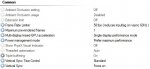
bitte beachtet, dass diese einstellungen ggf. erneut vorgenommen werden müssen, wenn ihr einen neuen grafikkartentreiber installiert.
wir stellen also vsync per nvidia inspector an und limitieren die framerate auf 58. die 58 sind der schlüssel für minimale eingabeverzögerung (nvidia inspector weist sogar darauf hin) und stotterfreies spielen. die maximale anzahl der vorgerenderten frames ist optional. prinzipiell gilt, je weniger vorgerenderte bilder, desto weniger eingabeverögerung.
---
ich hoffe, das ist einigermaßen verständlich. falls ihr weitere tipps habt, vielleicht sogar einen fix für amd/ati nutzer, dann schreibt es hier rein.
---
Zuletzt bearbeitet:




